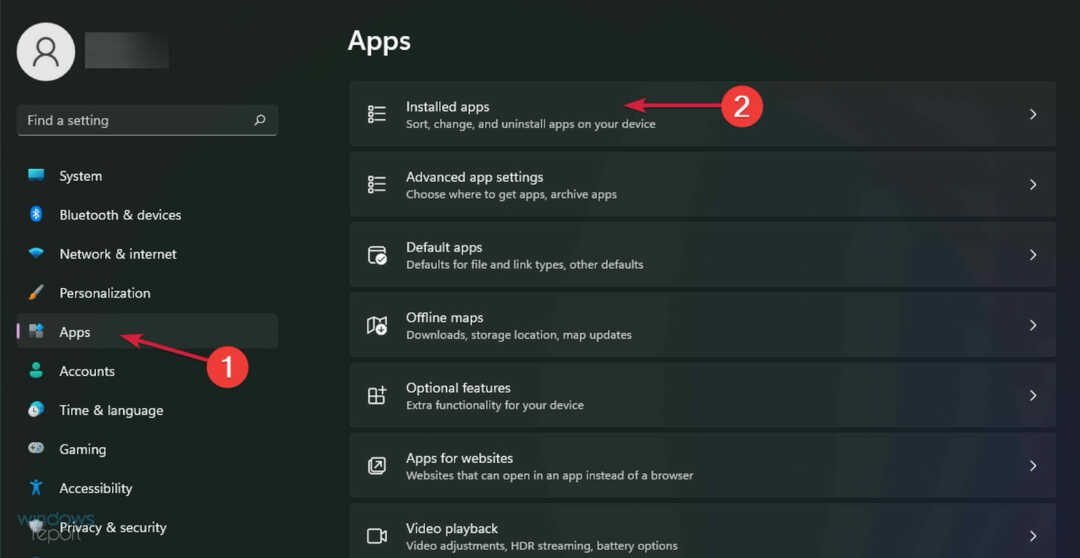ข้อผิดพลาดในการเข้าสู่ระบบ Teams เกี่ยวข้องกับรหัสผ่านของคุณ ดังนั้นให้ลองเปลี่ยนรหัสผ่าน
- การลงชื่อเข้าใช้แอพเดสก์ท็อปที่คุณชื่นชอบไม่ควรเป็นงานที่ยากเย็นแสนเข็ญที่ต้องโหลดตลอดไป
- อย่างไรก็ตาม ดูเหมือนว่าผู้ใช้ Teams จะประสบปัญหาระหว่างการเข้าสู่ระบบ เนื่องจากแอปพลิเคชันไม่อนุญาตให้ผ่านหน้าข้อมูลรับรอง
- อาจเป็นไปได้ว่าเซิร์ฟเวอร์ล่ม ดังนั้นโปรดตรวจสอบให้แน่ใจว่าคุณได้ยืนยันจาก Microsoft หากทุกอย่างทำงานได้ดี

เอ็กซ์ติดตั้งโดยคลิกที่ไฟล์ดาวน์โหลด
ซอฟต์แวร์นี้จะซ่อมแซมข้อผิดพลาดทั่วไปของคอมพิวเตอร์ ปกป้องคุณจากการสูญหายของไฟล์ มัลแวร์ ความล้มเหลวของฮาร์ดแวร์ และปรับแต่งพีซีของคุณเพื่อประสิทธิภาพสูงสุด แก้ไขปัญหาพีซีและกำจัดไวรัสใน 3 ขั้นตอนง่ายๆ:
- ดาวน์โหลดเครื่องมือซ่อมแซมพีซี Restoro ที่มาพร้อมกับเทคโนโลยีที่จดสิทธิบัตร (มีสิทธิบัตร ที่นี่).
- คลิก เริ่มสแกน เพื่อค้นหาปัญหาของ Windows ที่อาจทำให้เกิดปัญหากับพีซี
- คลิก ซ่อมทั้งหมด เพื่อแก้ไขปัญหาที่ส่งผลกระทบต่อความปลอดภัยและประสิทธิภาพของคอมพิวเตอร์ของคุณ
- ดาวน์โหลด Restoro แล้วโดย 0 ผู้อ่านในเดือนนี้
รหัสข้อผิดพลาด Caa5004b ใน Microsoft Teams เกิดขึ้นเมื่อผู้ใช้พยายามเข้าสู่ระบบ กระบวนการจะสั้นลงทันทีที่พวกเขาป้อนรหัสผ่าน ตามรายงาน ผู้ใช้บางคนไม่สามารถเปิดแอปทีมได้
เดอะ แอป Teams จะไม่ทำงาน ในบางครั้งสิ่งนี้ไม่ควรแปลกใจ หากคุณรีบร้อน คุณสามารถลองใช้เวอร์ชันเว็บได้ แต่ถ้าคุณต้องการใช้แอปเดสก์ท็อป โปรดอ่านต่อไปในขณะที่เราถอดรหัสวิธีแก้ไขข้อผิดพลาดนี้
เหตุใดฉันจึงได้รับรหัสข้อผิดพลาด Caa5004b
บางครั้ง แอปเดสก์ท็อปอาจทำงานผิดปกติและป้องกันไม่ให้คุณใช้งานได้ ส่วนใหญ่จะมาพร้อมกับรหัสข้อผิดพลาดที่แจ้งให้คุณแก้ไขปัญหาพื้นฐาน สำหรับรหัสข้อผิดพลาด Caa5004b ใน Teams สาเหตุหลักบางประการ ได้แก่:
- ปัญหาเกี่ยวกับเซิร์ฟเวอร์ – เซิร์ฟเวอร์ Teams อาจโอเวอร์โหลดเมื่อเข้าสู่ระบบหรือหยุดทำงาน
- แอปพลิเคชันที่ล้าสมัย – แอปพลิเคชั่นบางตัวอาจไม่ตอบสนองหากไม่ได้รับการอัปเดตด้วยคุณสมบัติล่าสุด
- แคชเสียหาย – เมื่อเวลาผ่านไป โฟลเดอร์ Teams จะสะสมแคช ซึ่งอาจเสียหายได้หากไม่ล้างเป็นประจำ
- ปัญหาการเชื่อมต่ออินเทอร์เน็ต - ถ้าคุณ การเชื่อมต่อช้า หรือไม่เสถียร คุณอาจมีปัญหาในการเข้าสู่ระบบแอป Teams ของคุณ
ฉันจะแก้ไขรหัสข้อผิดพลาด Caa5004b ได้อย่างไร
ขั้นตอนพื้นฐานบางประการที่อาจช่วยแก้ปัญหาได้ ได้แก่:
- ลองเปลี่ยนรหัสผ่าน Microsoft Teams ของคุณและดูว่าคุณสามารถเข้าสู่ระบบได้หรือไม่
- ตรวจสอบและอัปเดตแอป Teams ของคุณจาก Microsoft Store
- ยืนยันว่าของคุณ ความเร็วอินเทอร์เน็ต เหมาะสมที่สุด
- ตรวจสอบว่ามีหรือไม่ ขีด จำกัด แบนด์วิดท์ ตั้งค่าในแอป Teams ของคุณ
- ตรวจสอบให้แน่ใจว่าคุณใช้ Windows เวอร์ชันล่าสุด
- รีสตาร์ทเราเตอร์เพื่อสร้างการเชื่อมต่ออินเทอร์เน็ตใหม่
- ตรวจสอบ สถานะเซิร์ฟเวอร์ของ Microsoft เพื่อดูว่ามีการบำรุงรักษาตามกำหนดเวลาอย่างต่อเนื่องหรือหยุดทำงานหรือไม่
- ใช้ เวอร์ชันเว็บ และตรวจสอบว่าคุณสามารถเข้าถึงบัญชี Teams ของคุณได้หรือไม่
1. ล้างแคชของทีม
- ตี หน้าต่าง + ร กุญแจเปิด วิ่ง สั่งการ.
- พิมพ์ %appdata%\Microsoft\Teams ใน วิ่ง กล่องโต้ตอบแล้วเลือกตกลง.

- เลือกไฟล์และโฟลเดอร์ทั้งหมดในไฟล์ %appdata%\Microsoft\Teams ไดเร็กทอรีและกด ลบ ปุ่ม.

- รีสตาร์ท Teams และตรวจสอบว่าคุณสามารถเปิดใช้งานได้หรือไม่
2. ปิดการใช้งานโปรแกรมป้องกันไวรัสของคุณชั่วคราว
- ตี เมนูเริ่มต้น ไอคอน, พิมพ์ ความปลอดภัยของวินโดวส์ ในแถบค้นหาแล้วคลิก เปิด.

- คลิกที่ ไฟร์วอลล์และการป้องกันเครือข่าย จากนั้นเลือก เครือข่ายสาธารณะ.

- ค้นหา ไฟร์วอลล์ Microsoft Defender และสลับปุ่มปิด

3. ปิดการใช้งาน VPN
- กด หน้าต่าง คีย์และเลือก การตั้งค่า.

- ถัดไป เลือก เครือข่ายและอินเทอร์เน็ต และคลิกที่ วีพีเอ็น ในเมนูด้านขวา

- เลือกการเชื่อมต่อ VPN ที่คุณต้องการปิดใช้งาน คลิกที่ดรอปดาวน์แล้วเลือก ลบ.

4. ลงทะเบียนบัญชี Teams ของคุณอีกครั้ง
- ตี หน้าต่าง คีย์และคลิกที่ การตั้งค่า.

- คลิกที่ บัญชี ในบานหน้าต่างด้านซ้าย จากนั้นเลือก เข้าถึงที่ทำงานหรือโรงเรียน.

- ค้นหาบัญชี Teams ที่คุณกำลังพยายามลงชื่อเข้าใช้ จากนั้นยกเลิกการเชื่อมต่อ
- รอสักครู่ จากนั้นเพิ่มบัญชีอีกครั้ง
- วิธีใช้ตัวกรอง Snapchat ใน Teams
- พื้นหลังแบบเคลื่อนไหว Microsoft Teams Meetings กำลังจะมาในเดือนพฤษภาคม
- Teams for Education ทำงานเร็วขึ้นและใช้ทรัพยากรน้อยลง
5. ล้างข้อมูลรับรองบัญชี Microsoft
- กดปุ่ม Windows ค้นหา ไอคอน, พิมพ์ ผู้จัดการข้อมูลรับรอง ในแถบค้นหา จากนั้นคลิก เปิด.

- คลิกที่ ข้อมูลประจำตัวของ Windows.

- เลือก บัญชีไมโครซอฟท์คลิกเพื่อขยาย จากนั้นกด ลบ.

- คุณจะได้รับคำสั่งขอให้คุณยืนยันว่าคุณต้องการลบข้อมูลรับรองหรือไม่ ดังนั้นให้คลิก ใช่.
6. ติดตั้งทีมอีกครั้ง
- ตี เมนูเริ่มต้น ไอคอนบนแถบงานและคลิกที่ การตั้งค่า.

- คลิกที่ แอพ ในบานหน้าต่างด้านซ้าย จากนั้นเลือก แอพและคุณสมบัติ ในบานหน้าต่างด้านขวา

- นำทางไปยัง ทีม Microsoft แอพคลิกที่จุดไข่ปลาสามอันแล้วเลือก ถอนการติดตั้ง.

- เปิดตัว ไมโครซอฟต์สโตร์, ค้นหา แอปทีม แล้วคลิก ติดตั้ง.

- ทำตามคำแนะนำบนหน้าจอแล้วลองอีกครั้ง
เคล็ดลับจากผู้เชี่ยวชาญ:
ผู้สนับสนุน
ปัญหาเกี่ยวกับพีซีบางอย่างยากที่จะแก้ไข โดยเฉพาะอย่างยิ่งเมื่อเป็นเรื่องของพื้นที่เก็บข้อมูลที่เสียหายหรือไฟล์ Windows หายไป หากคุณประสบปัญหาในการแก้ไขข้อผิดพลาด ระบบของคุณอาจเสียหายบางส่วน
เราขอแนะนำให้ติดตั้ง Restoro ซึ่งเป็นเครื่องมือที่จะสแกนเครื่องของคุณและระบุข้อผิดพลาด
คลิกที่นี่ เพื่อดาวน์โหลดและเริ่มการซ่อมแซม
ผู้ใช้บางรายที่ได้รับข้อผิดพลาดก็เป็นส่วนหนึ่งของบัญชี Azure Active Directory วิธีแก้ปัญหาข้างต้นส่วนใหญ่ใช้ไม่ได้ แต่การออกจากโดเมนและเข้าร่วมโดเมนใหม่ช่วยแก้ปัญหานี้ได้
หากคุณเป็นส่วนหนึ่งของบัญชีโดเมนและพบข้อผิดพลาด Caa5004b เดียวกัน โปรดติดต่อผู้ดูแลระบบและขอให้ส่งคุณ จากนั้นจึงเพิ่มคุณอีกครั้ง
และนั่นคือทั้งหมดที่เรามีเกี่ยวกับข้อผิดพลาดนี้ แต่โปรดอ่านบทความอื่นๆ ของเราเกี่ยวกับ ข้อผิดพลาดในการเข้าสู่ระบบของทีม.
เรายังแก้ไขปัญหาเกี่ยวกับ ทีมไม่ดาวน์โหลดไฟล์ดังนั้นอย่าลังเลที่จะเยี่ยมชมคำแนะนำจากผู้เชี่ยวชาญของเรา
ความคิดเห็นของคุณมีความสำคัญต่อเรา ดังนั้นโปรดแจ้งให้เราทราบหากคุณสามารถแก้ไขข้อผิดพลาดนี้ได้ในส่วนความคิดเห็นด้านล่าง
ยังคงมีปัญหา? แก้ไขด้วยเครื่องมือนี้:
ผู้สนับสนุน
หากคำแนะนำข้างต้นไม่สามารถแก้ปัญหาของคุณได้ พีซีของคุณอาจประสบปัญหา Windows ที่ลึกกว่านั้น เราแนะนำ ดาวน์โหลดเครื่องมือซ่อมแซมพีซีนี้ (ได้รับการจัดอันดับยอดเยี่ยมบน TrustPilot.com) เพื่อจัดการกับปัญหาเหล่านี้ได้อย่างง่ายดาย หลังการติดตั้ง เพียงคลิกที่ เริ่มสแกน ปุ่มแล้วกดบน ซ่อมทั้งหมด.